
माइक्रोसॉफ्ट द्वारा स्काइप खरीदने के बाद, सभी स्काइप खाते स्वचालित रूप से माइक्रोसॉफ्ट खातों से बंधे होते हैं। सभी उपयोगकर्ता इस तरह के राज्य की स्थिति को सूट नहीं करते हैं, और वे एक दूसरे से एक खाते को खोलने के लिए एक रास्ता तलाश रहे हैं। आइए इसे समझें अगर ऐसा करना संभव है, और किन तरीकों से।
क्या माइक्रोसॉफ्ट खाते से स्काइप को खोलना संभव है
आज तक, माइक्रोसॉफ्ट खाते से स्काइप खाते को स्काइप करने की संभावना गुम है - जिस पृष्ठ पर पहले संभव था वह अधिक अनुपलब्ध है। एकमात्र, लेकिन समाधान द्वारा हमेशा लागू नहीं किया गया है, प्रमाणीकरण के लिए उपयोग किए गए छद्म नाम (ई-मेल, लॉगिन) को बदलना है। सच है, शायद यह केवल तभी होता है जब माइक्रोसॉफ्ट खाता माइक्रोसॉफ्ट ऑफिस पैकेज अनुप्रयोगों से संबंधित नहीं है, एक्सबॉक्स खाता और निश्चित रूप से, विंडोज ऑपरेटिंग सिस्टम, यानी, सक्रियण कुंजी ग्रंथि (डिजिटल लाइसेंस या हार्डवेयर) से जुड़ी हुई है या दूसरा खाता।
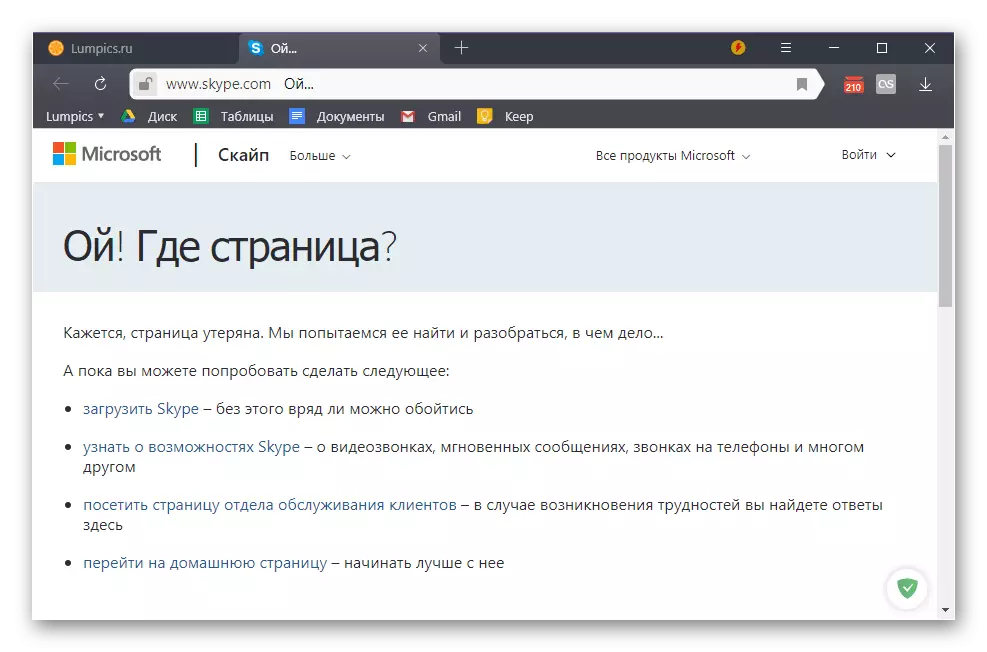
यह भी पढ़ें: डिजिटल लाइसेंस विंडो क्या है
यदि आपका स्काइप और माइक्रोसॉफ्ट खाते उपर्युक्त आवश्यकताओं के अनुरूप हैं, यानी, वे स्वतंत्र हैं, उन्हें दर्ज करने के लिए उपयोग किए गए डेटा को बदलें अधिक श्रम नहीं होंगे। यह कैसे किया जाता है, हमने अपनी साइट पर एक अलग लेख में बताया, उसके साथ और खुद को परिचित करने की सिफारिश की।
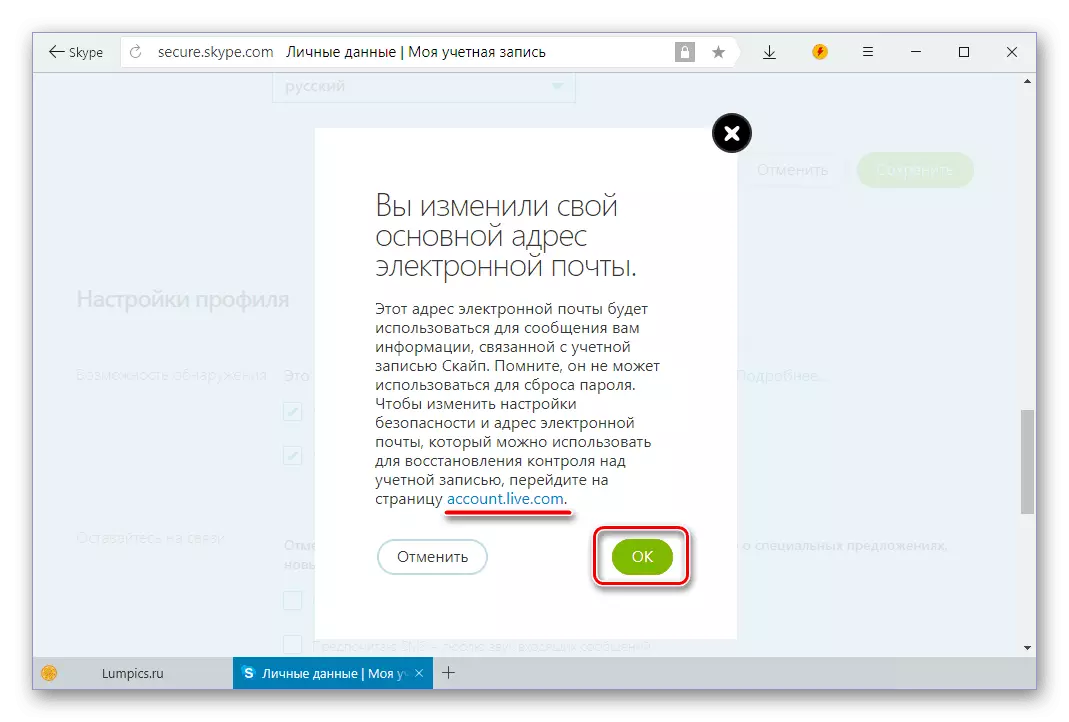
और पढ़ें: स्काइप में लॉगिन को संशोधित करना
खाता बर्खास्तगी प्रक्रिया जो इस बिंदु तक संचालित होती है
इस बात पर विचार करें कि यह फ़ंक्शन फिर से उपलब्ध होने पर माइक्रोसॉफ्ट खाते से स्काइप खाते को खोलने के लिए क्या करने की आवश्यकता होगी।
यह तुरंत कहना आवश्यक है कि दूसरे से उसी खाते को परेशान करने की क्षमता केवल स्काइप पर वेब इंटरफ़ेस के माध्यम से प्रदान की जाती है। स्काइप प्रोग्राम के माध्यम से प्रदर्शन करना असंभव है। इसलिए, कोई भी ब्राउज़र खोलें, और Skype.com पर जाएं।
खुलने वाले पृष्ठ पर, उस शिलालेख "लॉग इन" पर क्लिक करें, जो पृष्ठ के ऊपरी दाएं कोने में स्थित है। ड्रॉप-डाउन सूची खुलती है जिसमें आप "मेरा खाता" आइटम चुनना चाहते हैं।
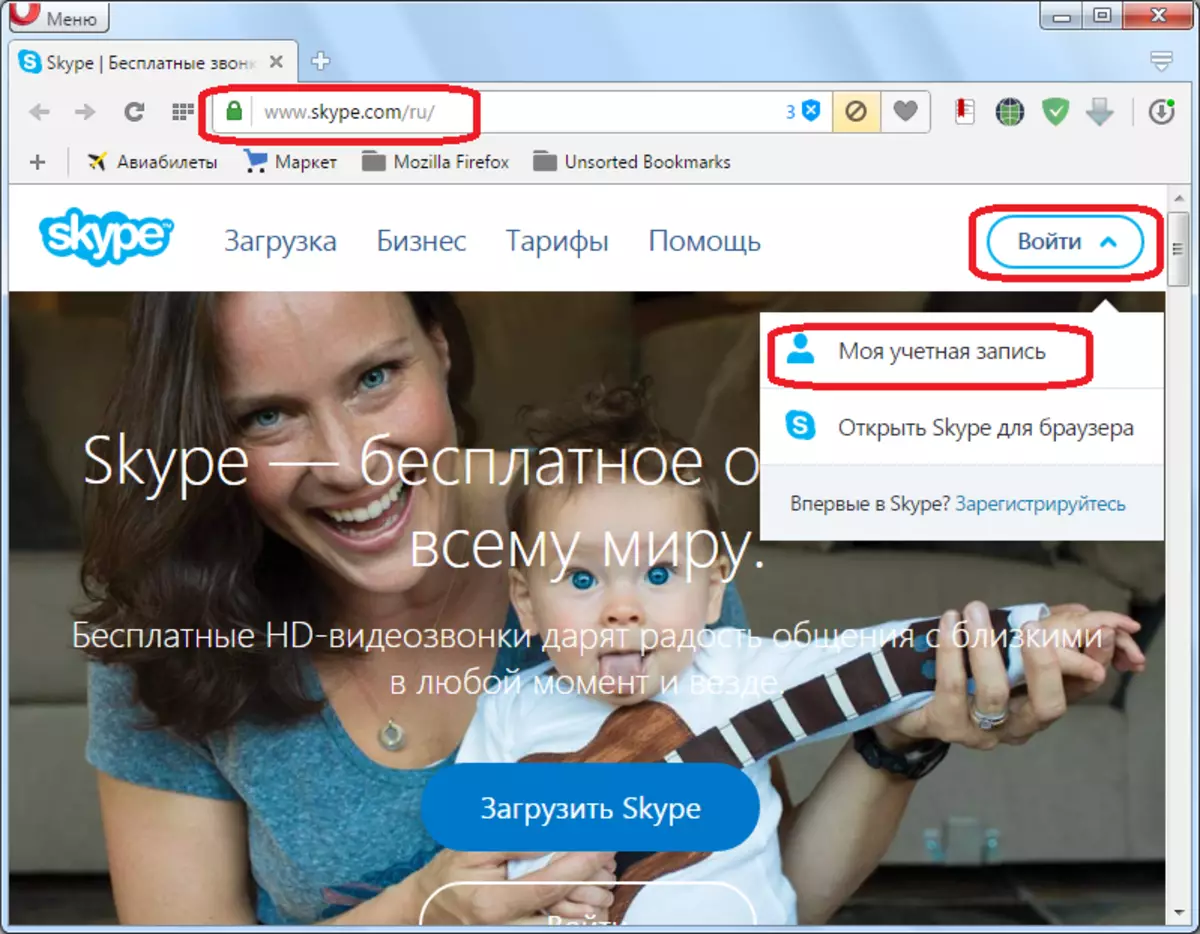
इसके बाद, स्काइप में प्राधिकरण प्रक्रिया शुरू होती है। अगले पृष्ठ पर, जहां हम जाते हैं, आपको स्काइप में अपने खाते का एक लॉगिन (मोबाइल फोन नंबर, ईमेल पता) दर्ज करना होगा। डेटा दर्ज करने के बाद, "अगला" बटन पर क्लिक करें।

अगले पृष्ठ पर, स्काइप पर अपने खाते से एक पासवर्ड दर्ज करें, और "लॉगिन" बटन पर क्लिक करें।
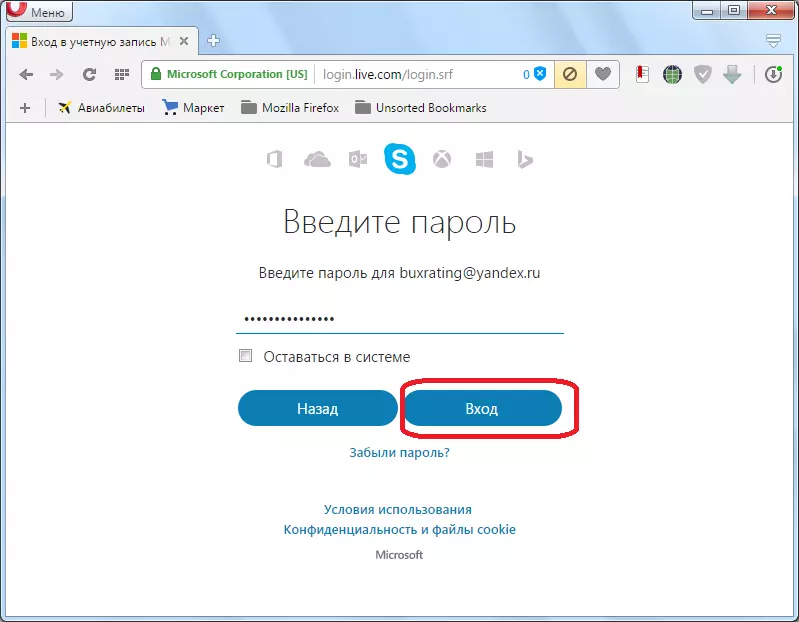
स्काइप खाते में लॉग इन करें।
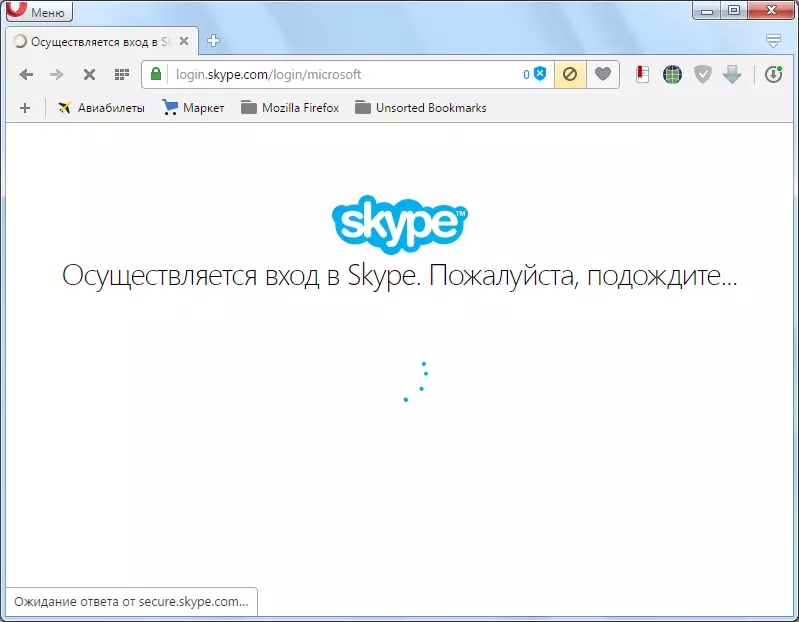
तुरंत अतिरिक्त सुझावों वाला एक पृष्ठ खोला जा सकता है, जैसे कि, उदाहरण के लिए, नीचे स्थित है। लेकिन, चूंकि हम सबसे पहले, दूसरे खाते को परेशान करने की प्रक्रिया में रुचि रखते हैं, फिर बस "खाते पर जाएं" बटन पर क्लिक करें।
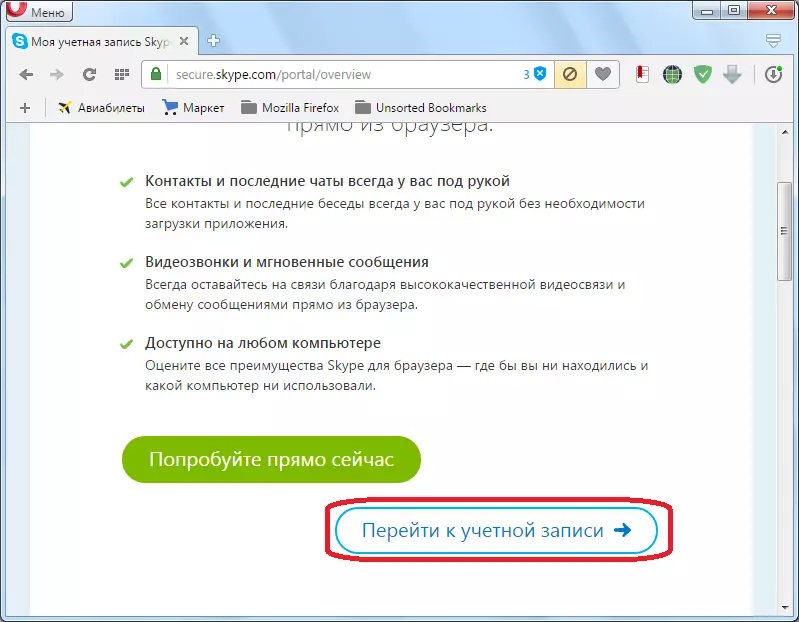
फिर, पृष्ठ स्काइप से आपके खाते और खाता डेटा के साथ खुलता है। इसे नाइज़ा के लिए स्क्रॉल करें। वहां, "खाता जानकारी" पैरामीटर में, "खाता सेटअप" स्ट्रिंग की तलाश में। इस शिलालेख के माध्यम से जाओ।
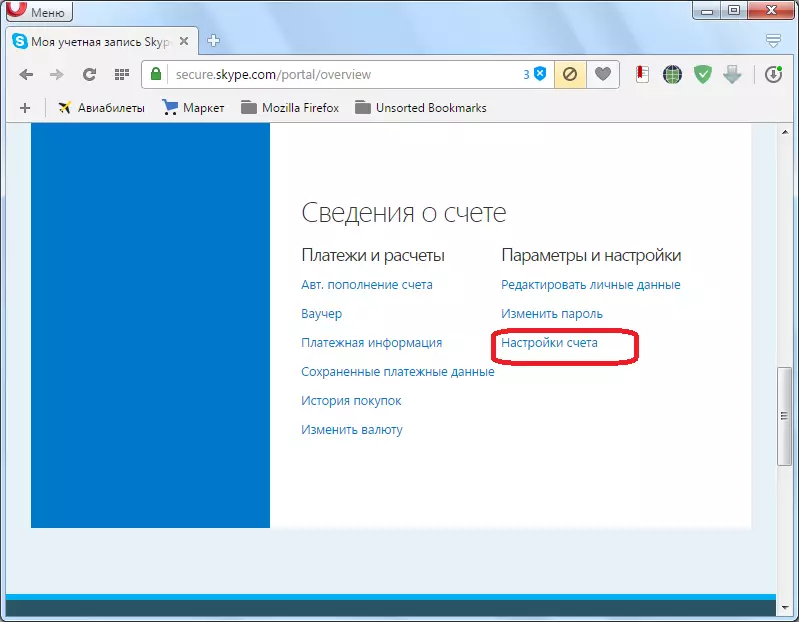
खाता सेटिंग्स विंडो खुलती है। जैसा कि आप देख सकते हैं, शिलालेख "माइक्रोसॉफ्ट अकाउंट" के विपरीत विशेषता "कनेक्टेड" खड़ा है। इस कनेक्शन को तोड़ने के लिए, शिलालेख "संचार रद्द करें" पर जाएं।
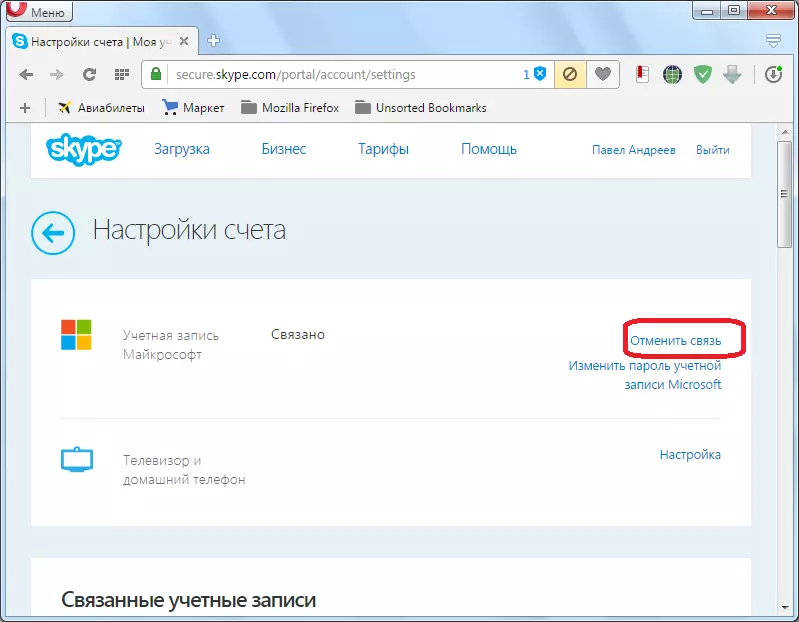
उसके बाद, इसे सीधे निष्पादित किया जाना चाहिए, विस्थापन प्रक्रिया, और स्काइप और माइक्रोसॉफ्ट में खातों के बीच कनेक्शन टूटा जाएगा।
जैसा कि आप देख सकते हैं, यदि आप माइक्रोसॉफ्ट खाते से पूरे स्काइप खाता एल्गोरिदम को नहीं जानते हैं, तो इस प्रक्रिया को ठीक करना काफी मुश्किल है, क्योंकि इसे सहज समझ में नहीं कहा जा सकता है, और वेबसाइट अनुभागों के बीच संक्रमण पर सभी कार्य स्पष्ट हैं । इसके अलावा, फिलहाल दूसरे खाते का राहत समारोह बिल्कुल काम नहीं करता है, और इस प्रक्रिया को करने के लिए, यह केवल उम्मीद करता है कि माइक्रोसॉफ्ट इसे निकट भविष्य में लॉन्च करेगा।
